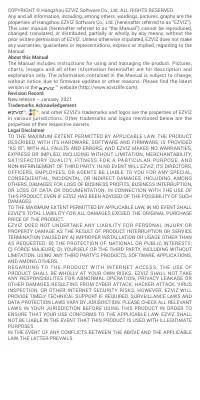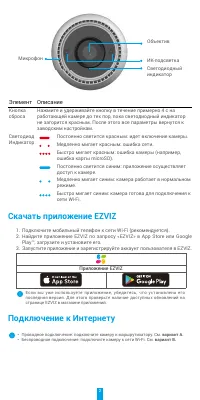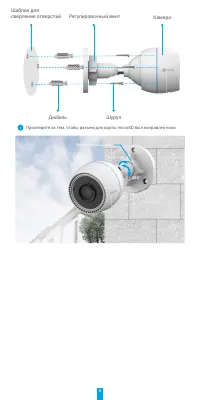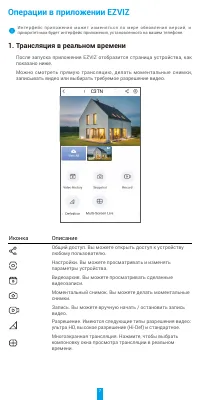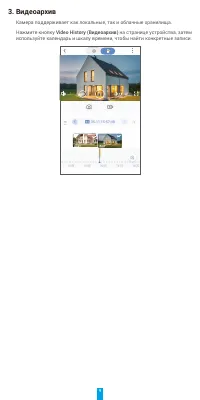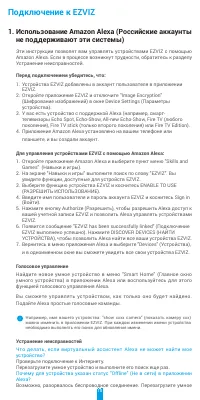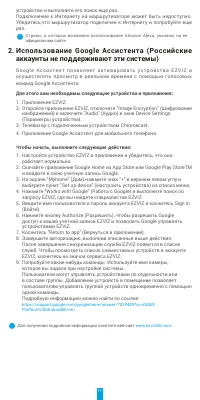Системы видеонаблюдения EZVIZ C3TN - инструкция пользователя по применению, эксплуатации и установке на русском языке. Мы надеемся, она поможет вам решить возникшие у вас вопросы при эксплуатации техники.
Если остались вопросы, задайте их в комментариях после инструкции.
"Загружаем инструкцию", означает, что нужно подождать пока файл загрузится и можно будет его читать онлайн. Некоторые инструкции очень большие и время их появления зависит от вашей скорости интернета.
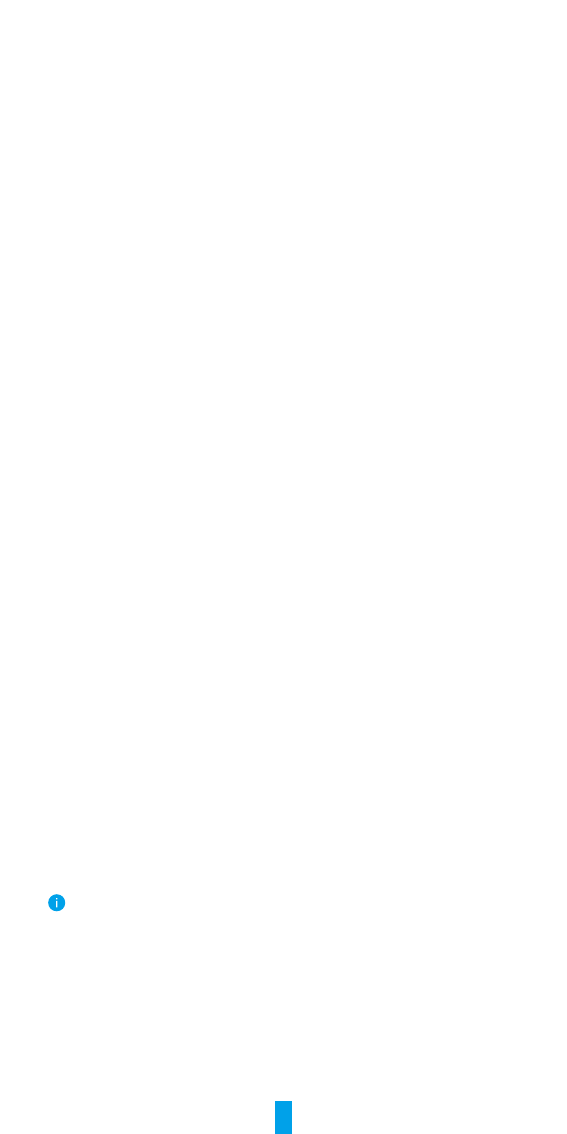
10
Подключение к EZVIZ
1. Использование Amazon Alexa (Российские аккаунты
не поддерживают эти системы)
Эти инструкции позволят вам управлять устройствами EZVIZ с помощью
Amazon Alexa. Если в процессе возникнут трудности, обратитесь к разделу
Устранение неисправностей.
Перед подключением убедитесь, что:
1.
Устройства EZVIZ добавлены в аккаунт пользователя в приложении
EZVIZ.
2.
Откройте приложение EZVIZ и отключите "Image Encryption"
(Шифрование изображений) в окне Device Settings (Параметры
устройства).
3.
У вас есть устройство с поддержкой Alexa (например, смарт-
телевизоры Echo Spot, Echo-Show, All-new Echo-Show, Fire TV (любого
поколения), Fire TV stick (только второго поколения) или Fire TV Edition).
4. Приложение Amazon Alexa установлено на вашем телефоне или
планшете, и вы создали аккаунт.
Для управления устройствами EZVIZ с помощью Amazon Alexa:
1.
Откройте приложение Amazon Alexa и выберите пункт меню "Skills and
Games" (Навыки и игры).
2.
На экране "Навыки и игры" выполните поиск по слову "EZVIZ". Вы
увидите функции, доступные для устройств EZVIZ.
3.
Выберите функцию устройства EZVIZ и коснитесь ENABLE TO USE
(РАЗРЕШИТЬ ИСПОЛЬЗОВАНИЕ).
4. Введите имя пользователя и пароль аккаунта EZVIZ и коснитесь Sign in
(Войти).
5.
Нажмите кнопку Authorize (Разрешить), чтобы разрешить Alexa доступ к
вашей учетной записи EZVIZ и позволить Alexa управлять устройствами
EZVIZ.
6.
Появится сообщение "EZVIZ has been successfully linked" (Подключение
EZVIZ выполнено успешно). Нажмите DISCOVER DEVICES (НАЙТИ
УСТРОЙСТВА), чтобы позволить Alexa найти все ваши устройства EZVIZ.
7.
Вернитесь в меню приложения Alexa и выберите "Devices" (Устройства),
и в одноименном окне вы сможете увидеть все свои устройства EZVIZ.
Голосовое управление
Найдите новое умное устройство в меню "Smart Home" (Главное окно
умного устройства) в приложении Alexa или воспользуйтесь для этого
функцией голосового управления Alexa.
Вы сможете управлять устройством, как только оно будет найдено.
Подайте Alexa простые голосовые команды.
Например, имя вашего устройства: "show xxxx camera" (показать камеру ххх)
можно изменить в приложении EZVIZ. При каждом изменении имени устройства
необходимо выполнять его поиск для обновления имени.
Устранение неисправностей
Что делать, если виртуальный ассистент Alexa не может найти мое
устройство?
Проверьте подключение к Интернету.
Перезагрузите умное устройство и выполните его поиск еще раз.
Почему для устройства указан статус "Offline" (Не в сети) в приложении
Alexa?
Возможно, разорвалось беспроводное соединение. Перезагрузите умное
Содержание
- 3 Обзор; Комплектация; Основные сведения
- 4 Элемент Описание; Скачать приложение EZVIZ; Приложение EZVIZ; Подключение к Интернету
- 5 Вариант А. Проводное соединение; Вариант B. Беспроводное подключение
- 6 Установка
- 7 Место установки
- 9 Операции в приложении EZVIZ; Трансляция в реальном времени; Иконка
- 10 Настройки; Параметр; • C o l o r N i g h t V i s i o n ( Ц в е т н о е н о ч н о е в и д е н и е ) :
- 11 Видеоархив; Video History
- 12 Подключение к EZVIZ; Использование Amazon Alexa (Российские аккаунты
Характеристики
Остались вопросы?Не нашли свой ответ в руководстве или возникли другие проблемы? Задайте свой вопрос в форме ниже с подробным описанием вашей ситуации, чтобы другие люди и специалисты смогли дать на него ответ. Если вы знаете как решить проблему другого человека, пожалуйста, подскажите ему :)